Napraw kod błędu pakietu Office 147-0 we właściwy sposób
W tym artykule przyjrzymy się kilku sposobom naprawienia błędu o kodzie 147-0 w pakiecie Office . Istnieje kilka przyczyn tego błędu, ale występuje on głównie wtedy, gdy nie można otworzyć pakietu Office lub występuje problem z procesem aktualizacji lub instalacji pakietu Office.
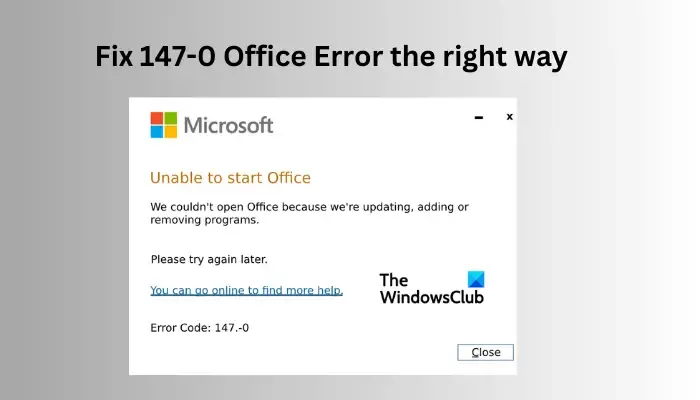
Dlaczego otrzymuję kod błędu pakietu Office 147-0?
Błąd występuje, gdy użytkownicy próbują uruchomić, zaktualizować lub usunąć pakiet Microsoft Office. Użytkownicy nie mogą uzyskać dostępu do aplikacji i innych usług pakietu Office, ponieważ wygląda na to, że system aktualizuje, usuwa lub dodaje programy. Może to być fałszywe powiadomienie spowodowane różnymi problemami i może być denerwujące.
Napraw kod błędu pakietu Office 147-0
Załóżmy, że podczas aktualizacji lub usuwania pakietu Microsoft Office lub Microsoft 365 na komputerze z systemem Windows 11 lub Windows 10 pojawia się kod błędu pakietu Office 147-0. W takim przypadku zalecamy wypróbowanie poniższych rozwiązań w celu prawidłowego rozwiązania problemu:
- Uruchom ponownie komputer, uruchom pakiet Office i poczekaj i zobacz
- Napraw Office lub Microsoft 365
- Odinstaluj i ponownie zainstaluj pakiet Office
Przyjrzyjmy się tym rozwiązaniom jeden po drugim.
1] Uruchom ponownie komputer, uruchom pakiet Office i poczekaj i zobacz
Zanim przejdziesz do bardziej złożonego rozwiązania, zalecamy rozpoczęcie od prostych obejść. Te kroki mogą znacznie pomóc w naprawieniu błędu pakietu Office.
- Daj systemowi kilka minut, a następnie spróbuj otworzyć jedną z aplikacji pakietu Office.
- Pozostań w kontakcie z Internetem, uruchom ponownie komputer i ponownie uruchom aplikację Office.
Sprawdź, czy to sprawi, że błąd zniknie.
2] Napraw Office lub Microsoft 365
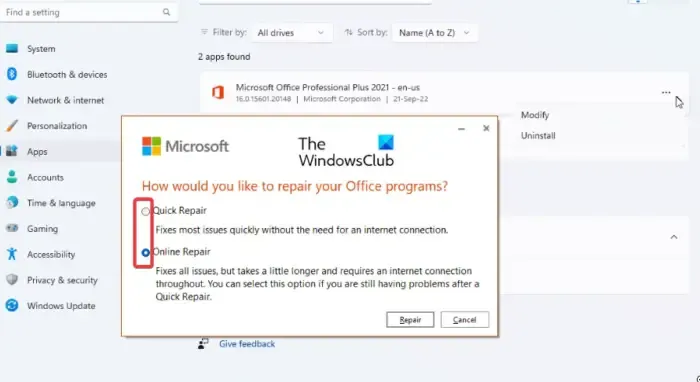
Naprawa pakietu Office rozwiązuje wszelkie problemy, które mogą powodować błędy pakietu Office. Aby naprawić MS Office lub Microsoft 365, wykonaj następujące kroki:
- Otwórz aplikację Ustawienia systemu Windows, naciskając przycisk Windows + I.
- Przejdź do Aplikacje > Biuro i kliknij trzy kropki, aby wyświetlić więcej opcji.
- Następnie wybierz Modyfikuj z listy opcji.
- Pojawi się nowy kreator; wybierz opcję Szybka naprawa lub Naprawa online, aby rozpocząć proces.
- Na koniec daj komputerowi czas na dokończenie naprawy, a następnie uruchom go ponownie, aby wprowadzić zmiany.
To powinno zadziałać.
3] Odinstaluj i ponownie zainstaluj pakiet Office
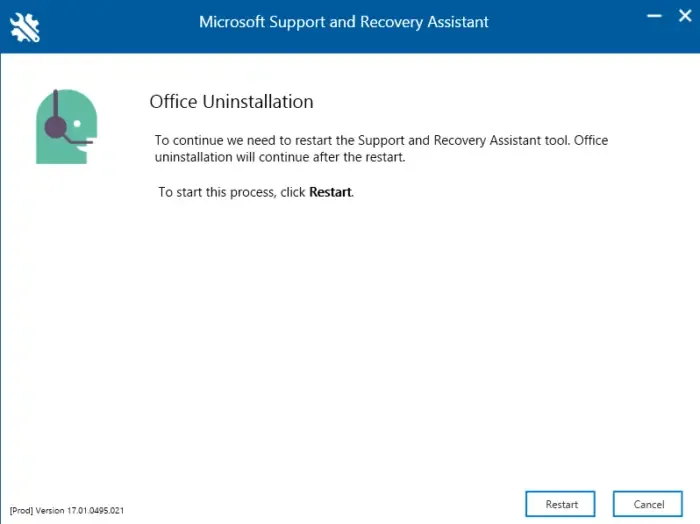
Najlepszym sposobem całkowitego odinstalowania pakietu Microsoft Office jest użycie narzędzia Asystent pomocy technicznej i odzyskiwania firmy Microsoft, zwłaszcza jeśli nie możesz uzyskać dostępu do aplikacji Office ani niczego w niej wykonać. To narzędzie pomaga rozwiązać problemy z pakietem Office, a także umożliwia całkowite usunięcie pakietu Office i jego plików. Następnie możesz ponownie zainstalować pakiet Office lub Microsoft 365. Wykonaj poniższe czynności.
- Pobierz Asystenta pomocy technicznej i odzyskiwania firmy Microsoft ze strony firmy Microsoft.
- Znajdź i kliknij plik instalacyjny, aby rozpocząć proces instalacji. Postępuj zgodnie z instrukcjami wyświetlanymi na ekranie, aby dokończyć instalację.
- Następnie narzędzie przeniesie Cię do kreatora dezinstalacji, gdzie musisz wybrać wersję pakietu Office lub Microsoft 365.
- Postępuj zgodnie z innymi wskazówkami wyświetlanymi na ekranie w kreatorze narzędzi, aby zakończyć proces.
- Po zakończeniu procesu zainstaluj ponownie pakiet Office i sprawdź, czy problem został rozwiązany.
Mamy nadzieję, że jedno z rozwiązań Ci pomoże.
Poprawka: kod błędu pakietu Office 30015-26 lub 30015-45
Jak naprawić błąd instalacji pakietu Office?
Jeśli podczas instalowania lub aktualizowania pakietu Office na komputerze z systemem Windows 11 lub Windows 10 wystąpi błąd, napraw go, uruchamiając ponownie komputer i rozpoczynając proces od nowa. Jeśli to zadziała, odinstaluj pakiet Office za pomocą Asystenta pomocy technicznej i odzyskiwania firmy Microsoft, a następnie spróbuj ponownie zainstalować pakiet Office lub Microsoft 365.
Dodaj komentarz